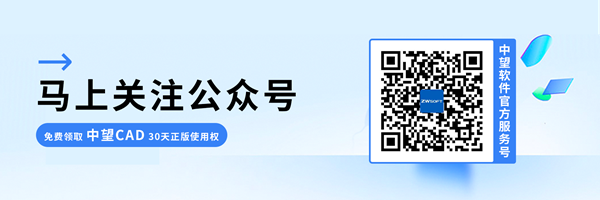CAD如何切换图层?两个快捷方法可解决。
CAD如何切换图层?两个快捷方法可解决。
在CAD中,学会一些快捷键可以有效提高绘制图纸的速度和减少绘制图纸所使用的时间,还可以对图层进行快速管理。那么,今天小编就给大家介绍两个快速切换图层的方法,希望给大家带来帮助。
1. 快捷菜单法
首先,双击打开CAD软件,新建一张空白图纸,新建两个图层,分别命名为AA和BB,使用的线型分别为点状线和虚线,分别设置线宽为0.5和2,颜色分别设置为黄色和绿色, 设置完成后,关闭图层管理器。
注意,在图层窗口中,颜色、线型和线宽都要选择默认的随层,这样的话,不同图层的基础设置就完成了,在实际应用的时候,我们可以通过鼠标左键的快捷菜单,选择不同的图层进行绘图,出来的就是设置好的样式。
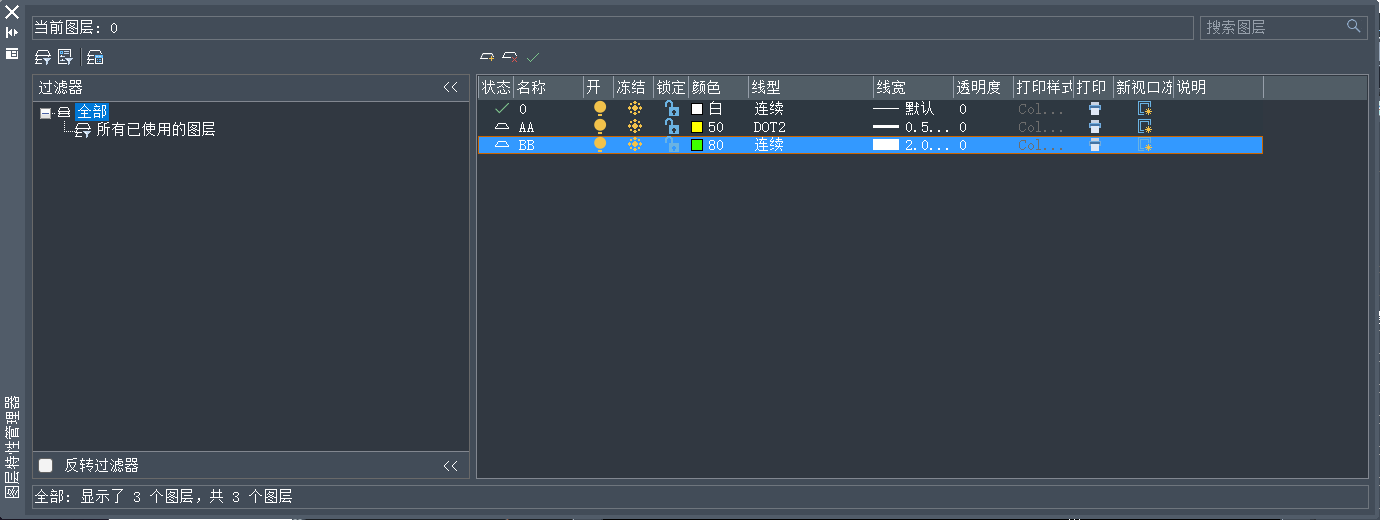
2. LAYMCUR命令
在3个图层上进行直线标注,假设白色是当前图层,我们需要快速切换到黄色或绿色所在图层。在下方命令行输入命令【LAYMCUR】,按回车键结束,然后选择黄色或者绿色的直线,软件就自动将所选择的直线图层置于当前了。
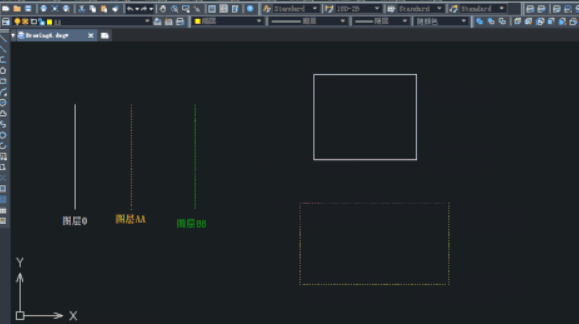
推荐阅读:CAD价格
推荐阅读:国产正版CAD